[视频]360浏览器如何截图 怎么样设置截图快捷键
关于雪纳瑞360浏览器如何截图 怎么样设置截图快捷键,期待您的经验分享,不知道说什么,送你一朵小红花吧
!
更新:2024-03-30 04:49:05优秀经验
来自百度https://www.baidu.com/的优秀用户电动车的那些事儿,于2018-10-05在生活百科知识平台总结分享了一篇关于“360浏览器如何截图 怎么样设置截图快捷键三寸人间”的经验,非常感谢电动车的那些事儿的辛苦付出,他总结的解决技巧方法及常用办法如下:
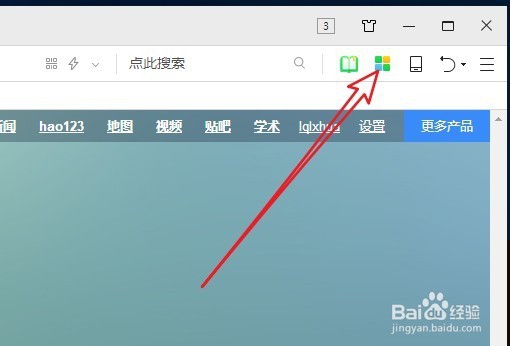 [图]2/7
[图]2/7 [图]3/7
[图]3/7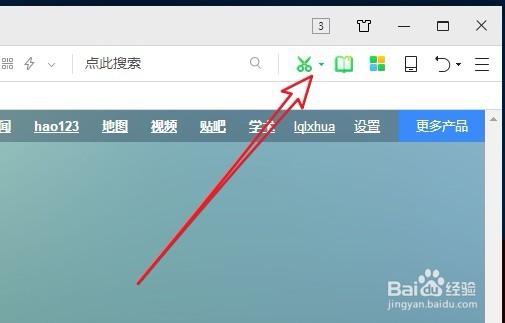 [图]4/7
[图]4/7 [图]5/7
[图]5/7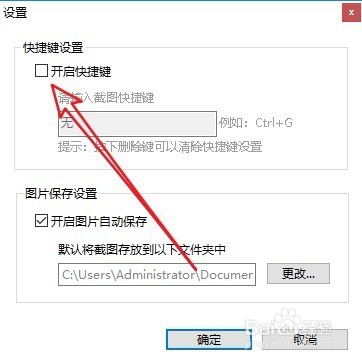 [图]6/7
[图]6/7 [图]7/7
[图]7/7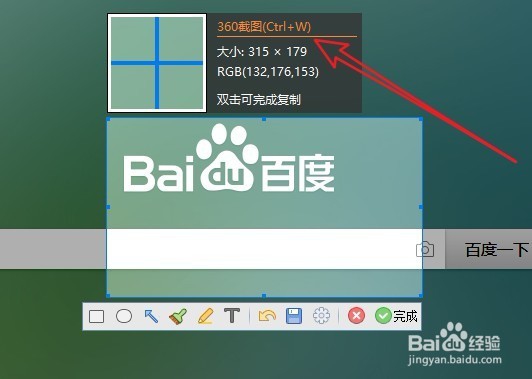 [图]
[图]
21144360浏览器除了可以上网外,还能够帮助我们截图,下面就一起来看看360浏览器怎么样截图,如何为360浏览器设置截图快捷键的方法吧。
工具/原料
360浏览器方法/步骤
1/7分步阅读在电脑上打开360浏览器后,点击右上角插件工具栏上的“管理”按钮。
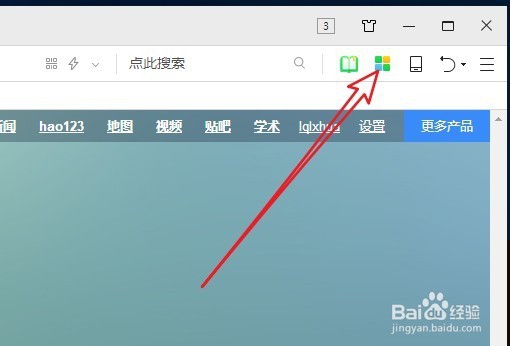 [图]2/7
[图]2/7在打开的下拉菜单中,我们找到并勾选“截图”前面的复选框
 [图]3/7
[图]3/7接下来点击插件工具栏上的截图按钮旁边的下拉按钮
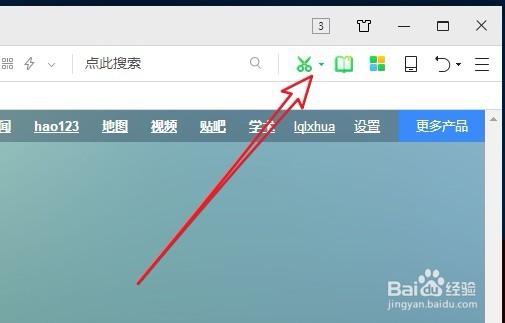 [图]4/7
[图]4/7这时就会打开截图工具的下拉菜单,在弹出菜单中选择“设置”菜单项。
 [图]5/7
[图]5/7这时就会弹出截图插件的设置窗口,在窗口中我们勾选“开启快捷键”前面的复选框
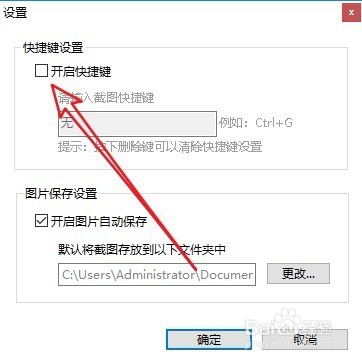 [图]6/7
[图]6/7接下来点击一下“请输入截图快捷键”下面的文本框,在键盘上按下截图组合键,比如Ctrl+W,最后点击确定按钮。
 [图]7/7
[图]7/7返回到360浏览器后,我们按下刚刚设置的截图组合键,这时就可以对当前的页面进行截图了。
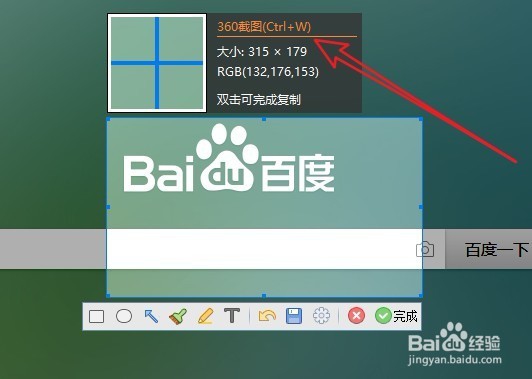 [图]
[图]美食/营养经验推荐
- Q[视频]那样华为手机如何设置门禁卡
- Q专栏怎么做肉末蒸蛋?
- Q听说蒲公英蛋花汤
- Q那些蒲公英猪大骨汤
- Q帮助下蒲公英炒肉丝
- Q你知道鱼饼炒迟菜心
- Q那些如何制作酸辣可口的油焖青椒
- Q好不好好吃的蒜香排骨的做法
- Q怎么讲大蒜苗炒平菇
- Q有知道草莓酱的做法
- Q那样菠菜炒鱼饼
- Q哪儿吃不腻的红烧肉的做法
- Q免费大蒜苗炒鱼饼
- Q哪种黄瓜炒鱼饼
- Q听说荷兰豆炒鱼饼
- Q好不好小白系列:凉拌鸡胸肉的做法
- Q头条青椒炒鱼饼
- Q那么芹菜炒鱼饼
- Q是什么豇豆炒鱼饼
- Q小森生活中如何前往采摘灯闪果
- Q抖音如何彻底清除观看历史
- Q视频]原神牌背怎么获得
- Q[视频]华为手机视频怎么裁剪
已有 62430 位经验达人注册
已帮助 113472 人解决了问题


